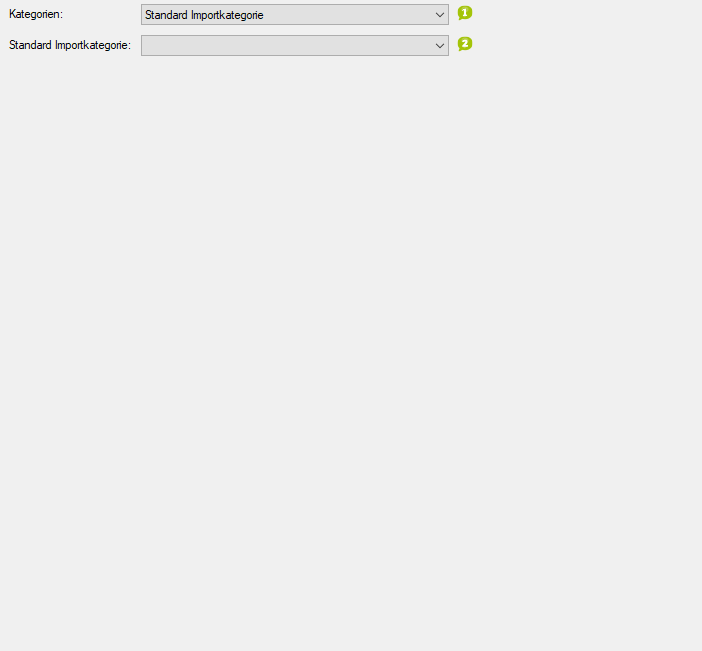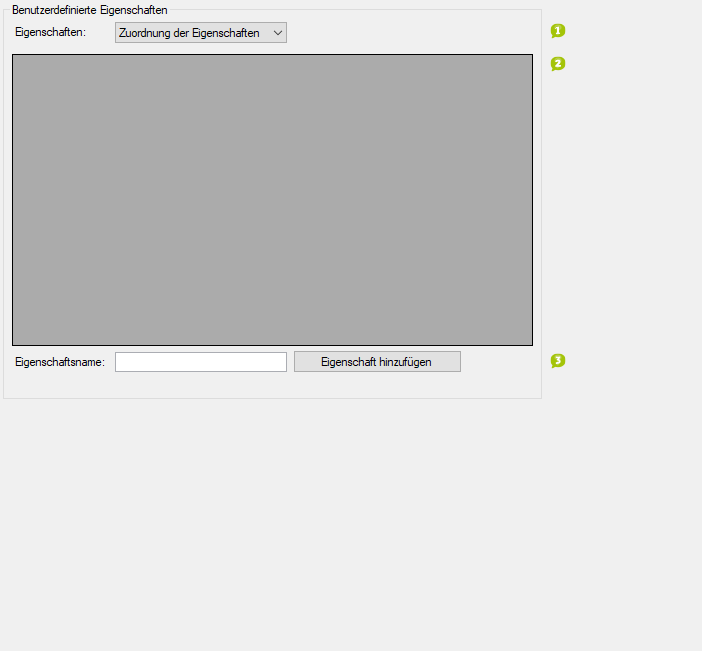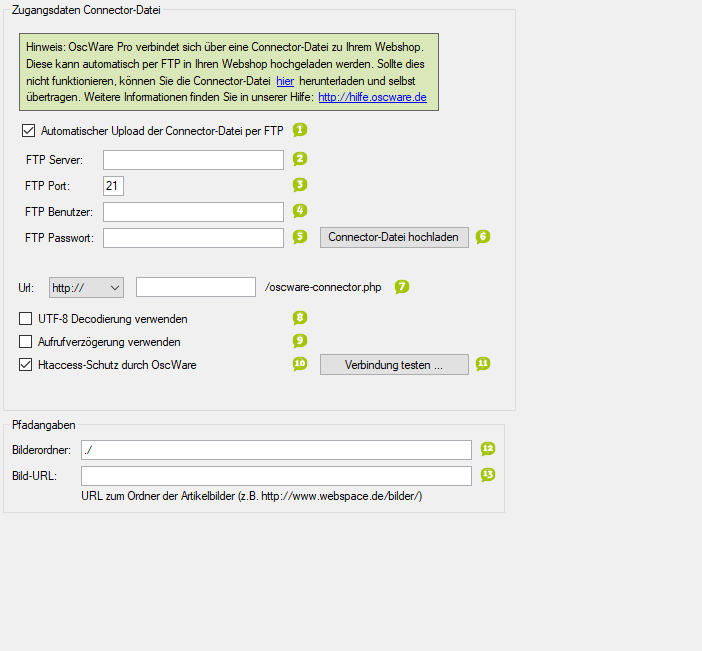Detaillierte Anleitung aus/einklappen
Schritt 3 der OscWare®-Konfiguration:
Unter dem Menüpunkt “Konfiguration” können sie die eigentliche Schnittstellenkonfiguration vornehmen.
Fügen Sie einen zusätzlichen Vorgang (Schnittstelle) mit dem Button “Hinzufügen” hinzu.
Wählen Sie jetzt die gewünschte Übertragungsart und die entsprechenden Quell- und Zielsysteme aus.
Markieren Sie den neu angelegten Vorgang und klicken Sie auf den Button “Konfigurieren” um mit der Konfiguration zu starten.
- Geben Sie an, ob die SKU von WooCommerce der Artikelnummer oder EAN im Zielsystem entspricht.
- Die SKU (Stock Keeping Unit) ist eine eindeutige Identnummer für einen Artikel.
- Die EAN (European Article Number) ist eine eindeutige Identnummer, die dem maschinenlesbaren Barcode auf Artikelverpackungen entspricht.
- Legen Sie fest, wie die Artikelkategorien festgelegt werden sollen.
- Legen Sie fest, wie benutzerdefinierte Eigenschaften festgelegt werden.
- Bevor Werte zugewiesen werden können, müssen Eingeschaften angelegt worden sein (Schaltfläche "Eigenschaften hinzufügen").
- Die Eigenschaften können über die Schlaltfläche "..." in der Spalte "Löschen" auch wieder gelöscht werden.
- Ordnen Sie den Eigenschaften je ein Feld mit Werten aus dem Quellsystem zu.
- Über diese Schaltfläche können benutzerdefinierte Eigenschaften hinzugefügt werden.
- Geben Sie dafür den Name der Eigenschaft ein und Klicken Sie auf "Eigenschaft hinzufügen".
- Aktivieren Sie diese Option, wenn die Schnittstellen-Datei automatisch hochgeladen werden soll.
- Geben Sie den Namen des FTP-Servers ein.
- Geben Sie den FTP-Port ein.
- Geben Sie den FTP-Benutzernamen ein.
- Geben Sie das zugehörige Passwort ein.
- Klicken Sie auf diese Schaltfläche, wenn Sie alle FTP-Zugangsdaten eingegeben haben.
- Die Connector-Datei wird hochgeladen.
- Geben Sie die URL zur Schnittstellen-Datei auf dem FTP-Server an.
- Aktivieren Sie diese Option, wenn Umlaute im Zielsystem nicht korrekt dargestellt werden (z. B. "sch~n" statt "schön").
- Aktivieren Sie diese Option, wenn Ihr Webserver OscWare aufgrund eines DDOS (Denial of Service Schutzes) blockiert. Geben Sie die gewünschte Aufrufverzögerung in ms an.
- Aktivieren Sie diese Option, wenn die Schnittstellen-Datei durch den Htaccess-Schutz von OscWare geschützt werden soll.
- Klicken Sie die Schaltfläche an, um die Verbindung zur Schnittstellen-Datei zu testen.
- Es erscheint eine Meldung, ob der Test erfolgreich war.
- Geben Sie den Namen des Ordners an, in dem die Artikelbilder abgelegt sind.
- Geben Sie die URL zum Ordner mit den Artikelbildern ein.
- 1
- Geben Sie an, ob die SKU von WooCommerce der Artikelnummer oder EAN im Zielsystem entspricht.
- Die SKU (Stock Keeping Unit) ist eine eindeutige Identnummer für einen Artikel.
- Die EAN (European Article Number) ist eine eindeutige Identnummer, die dem maschinenlesbaren Barcode auf Artikelverpackungen entspricht.